マニュアル
- Unity マニュアル (2017.4)
- Unity を使用する
- はじめに
- アセットワークフロー
- 主なウィンドウ
- ゲームの作成
- エディター機能
- 高度なゲーム開発
- エディターの高度なトピック
- ライセンスアクティベーション
- アップグレードガイド
- 2D
- グラフィックス
- グラフィックスの概要
- ライティング
- カメラ
- マテリアル、シェーダー、テクスチャ
- ビデオの概要
- Terrain (地形) エンジン
- Tree エディター
- パーティクルシステム
- ポストプロセシングの概要
- リフレクションプローブ
- 高度なレンダリング機能
- プロシージャルマテリアル
- プロシージャルジオメトリ
- グラフィックスパフォーマンスの最適化
- レイヤー
- グラフィカルな機能
- カメラ
- シェーダーリファレンス
- パーティクルシステム
- パーティクルシステム
- パーティクルシステムモジュール
- Particle System メインモジュール
- Emission モジュール
- パーティクルシステム Shape モジュール
- Velocity Over Lifetime モジュール
- Noise モジュール
- Limit Velocity Over Lifetime モジュール
- Inherit Velocity モジュール
- Force Over Lifetime モジュール
- Color Over Lifetime モジュール
- Color By Speed モジュール
- Size Over Lifetime モジュール
- Size by Speed モジュール
- Rotation Over Lifetime モジュール
- Rotation By Speed モジュール
- External Forces モジュール
- Collision モジュール
- Triggers モジュール
- Sub Emitters モジュール
- Texture Sheet Animation モジュール
- Lights モジュール
- Trails モジュール
- Custom Data モジュール
- Renderer モジュール
- パーティクルシステム (Unity3.5 以前の旧 Particles システム)
- ビジュアルエフェクト
- メッシュのコンポーネント
- Texture コンポーネント
- コンポーネントのレンダリング
- レンダリングパイプラインについての詳細
- グラフィックスの使い方
- グラフィックスチュートリアル
- グラフィックスの概要
- 物理演算
- スクリプト
- マルチプレイヤーゲームとネットワーク
- マルチプレイヤーゲーム作成の概要
- マルチプレイヤープロジェクトの設定
- NetworkManager の使用
- Network Manager HUD の使用
- Network Manager HUD の LAN モード
- マッチメーカーモードの Network Manager HUD
- シングルプレイヤーゲームを Unity Multiplayer に変換
- デバッグ情報
- マルチプレイヤー高レベル API
- Multiplayer コンポーネントリファレンス
- Multiplayer クラスリファレンス
- UnityWebRequest
- オーディオ
- オーディオの概要
- オーディオファイル
- トラッカーモジュール
- Audio Mixer
- ネイティブオーディオプラグイン SDK
- Audio プロファイラー
- アンビソニックなオーディオ
- オーディオリファレンス
- オーディオクリップ
- Audio Listener
- オーディオソース
- Audio Mixer
- Audio Filter
- Audio Effect
- Audio Low Pass Effect
- Audio High Pass Effect
- Audio Echo Effect
- Audio Flange Effect
- Audio Distortion Effect
- Audio Normalize Effect
- Audio Parametric Equalizer Effect
- Audio Pitch Shifter Effect
- Audio Chorus Effect
- Audio Compressor Effect
- Audio SFX Reverb Effect
- Audio Low Pass Simple Effect
- Audio High Pass Simple Effect
- Reverb Zones
- Microphone(マイク)
- Audio Settings
- アニメーション
- Timeline
- UI
- ナビゲーションと経路探索
- Unity サービス
- Unity Services のためのプロジェクトの設定
- Unity Organizations
- Unity Ads
- Unity Analytics
- Unity Cloud Build
- Automated Build Generation
- サポートするプラットフォーム
- サポートする Unity のバージョン
- バージョン管理システム
- Unity Developer Dashboard を使用して Unity Cloud Build を Git 用に設定
- Unity エディター を使用して Unity Cloud Build を Git 用に設定
- Unity Developer Dashboard を使用して Unity Cloud Build を Mercurial 用に設定
- Unity エディター を使用して Unity Cloud Build を Mercurial 用に設定
- Apache Subversion (SVN) で Unity Cloud Build を使用
- Unity Developer Dashboard を使用して Unity Cloud Build を Perforce 用に設定
- Unity エディター を使用して Unity Cloud Build を Perforce 用に設定
- iOS 用のビルド
- Advanced Options (詳細オプション)
- ビルドマニフェスト
- Cloud Build REST API
- Unity IAP
- Unity IAP の設定
- クロスプラットフォームガイド
- ストア ガイド
- ストアの実装
- IAP Promo
- Unity Collaborate
- Unity Performance Reporting
- Unity Integrations
- Multiplayer
- XR
- xR SDK
- Unity の XR 入力
- XR API リファレンス
- 複合現実 (Mixed Reality, MR) デバイス
- VR 概要
- VR デバイス
- シングルパスステレオレンダリング (2 倍幅のレンダリング)
- VR Audio Spatializers
- オープンソースリポジトリ
- アセットストアへの公開
- プラットフォーム別情報
- スタンドアロン
- macOS
- Apple TV
- WebGL
- iOS
- Android
- Android 用の開発を始める
- Android Player Settings
- Android の 2D テクスチャ オーバーライド
- Android の Gradle
- Android マニフェスト
- Windows
- Windows 全般
- ユニバーサル Windows プラットフォーム
- はじめに
- ユニバーサル Windows プラットフォーム: 展開
- ユニバーサル Windows プラットフォーム: プロファイラー
- ユニバーサル Windows プラットフォーム: コマンドライン引数
- ユニバーサル Windows プラットフォーム: Association 起動
- AppCallbacks クラス
- ユニバーサル Windows プラットフォーム: C# スクリプトで書いた WinRT API
- ユニバーサル Windows プラットフォーム: Player Settings
- スクリプティングバックエンド
- FAQ
- ユニバーサル Windows プラットフォーム: 例
- ユニバーサル Windows プラットフォーム: コードスニペッツ
- 既知の問題
- Web Player
- モバイル開発者チェックリスト
- 実験的機能
- 古いトピック
- ベスト プラクティス ガイド
- エキスパートガイド
- Unity 2017 の新機能
- Unity マニュアル (2017.4)
- グラフィックス
- グラフィックスの使い方
- 3D アプリケーションからモデルをインポートする方法
- 3D Studio Max からオブジェクトをインポート
3D Studio Max からオブジェクトをインポート
3dsMax で 3D オブジェクトを作成するには、 プロジェクト に直接 .max ファイルを保存するか、Autodesk .FBX または汎用的なフォーマットを使用してエクスポートし、Unity へとインポートすることができます。 Unity は現在、3ds Max から以下のものをインポートします。3ds Max ファイル形式、あるいは汎用的な 3D ファイル形式での保存は各々の長所、短所があります。詳しくは メッシュ を参照してください。
- 位置、回転、スケールのあるすべてのノード。ピボットポイントおよび名前もインポートされます。
- 頂点カラーのあるメッシュ、法線および 2 つの UV セット(下記参照)
- ディフューズテクスチャとカラーのあるマテリアル。メッシュごとの複数のマテリアル。
- アニメーション
- ボーンつきアニメーション(下記参照)
3DS Max から FBX にエクスポートするには
- Autodesk Web サイト から最新の fbx エクスポーターをダウンロードし、インストールしてください。
- .fbx 形式で、シーンまたは選択したオブジェクトをエクスポートします (File->Export または File->Export Selected)。デフォルトのエクスポートオプションの使用も大丈夫です。
- Unity のプロジェクトフォルダーにエクスポートされた fbx ファイルをコピーします。
- Unity に戻す場合は、.fbx ファイルは自動的にインポートされます。
- プロジェクトビュー から シーンビュー にファイルをドラッグします。
エクスポーターオプション
(基本的にすべてをエクスポートする) デフォルトとして扱う FBX エクスポーターオプションの選択ができます。
埋め込みテクスチャ - これにより画像マップはファイルに格納され、ポータビリティに向いているが、ファイルサイズの観点ではあまり良くない。

デフォルトの FBX エクスポーターオプション ( fbx プラグインバージョン 2013.3 の場合)
ボーンつきアニメーションのエクスポート
これは、ボーンつきアニメーションをエクスポートしたい時に従う手順です。
- 自由にボーン構造を設定します。
- FK または IK を使用して、好きなアニメーションを作成します。
- すべてのボーンまたは IK ソルバーを選択します。
- Motion->Trajectories に移動し Collapse を押します。Unity は、キーフィルターを作成するので、エクスポートするキーの数は関係ありません。
- もっとも新しい FBX 形式として「 Export 」または「 Export selected 」を選択します。
- 通常通り、Assets に FBX ファイルをドロップします。
- Unity で、ルートボーンにテクスチャをマテリアルに再度割り当てる必要があります。
Unity に 3ds Max からメッシュやアニメーションのあるボーン階層をエクスポートする際、生成された GameObject 階層は、3ds Max の「 Schematic view 」で確認できる階層に対応しています。1 つ違うところは、Unity は、GameObject をアニメーションを含む、新しいルートとして配置し、メッシュやマテリアル情報をルートボーンに置きます。
アニメーションおよびメッシュ情報を同じ Unity の GameObject に置きたい場合、3ds Max の階層ビューに移動し、メッシュノードをボーン階層のボーンの子として紐付けします。
Max からモーフターゲット(ブレンドシェイプ)をエクスポート
- あなたの持つモーファーモディファイに対してモーファーモディファイチャンネルリストに設定された正しいモーフターゲットを持つエクスポートメッシュに適用されることを保証します。
- アニメーションが必要な時のみ、アニメートキーフレームをエクスポートされたメッシュ/モディファーにする。
- FBX エクスポートダイアログでモーフが必要な場合アニメーション>変形、スキンをチェックしてください。
Lightmapping への 2 つの UV セットのエクスポート
3ds Max の Render To Texture および自動アンラッピング機能を使用して、ライトマップを作成できます。Unity には組み込み グローバルイルミネーション がありますが、ワークフロー次第では、3dsmax を使用する方がよい場合があります。通常、1 つの UV セットを、メインテクスチャまたは法線マップに使用され、別の UV セットが、ライトマップテクスチャに使用されます。両方の UV セットが適切に動作するには、3ds Max のマテリアルは、標準である必要があり、デフューズ (メインテクスチャの場合) およびセルフイルミネーション (ライトマップの場合) の両方のマップスロットを設定する必要があります。
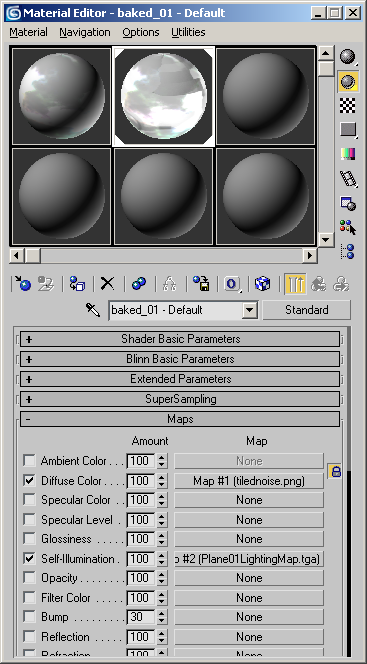
オブジェクトが、マテリアルタイプの Shell を使用すると、現在の Autodesk での FBX エクスポートは、UV を正しくエクスポートしません
または、以下に示すように、デフューズマップのメインテクスチャとライトマップを施用して、Multi/Sub Object マテリアルタイプを使用し、2 つのサブマテリアルを設定できます。しかし。モデルの顔が異なるサブマテリアルの ID を使用する場合、これにより、複数のマテリアルがインポートされますが、パフォーマンスには最適ではありません。

トラブルシューティング
一部のモデルのインポートに問題がある場合は、最新の FBX プラグイン( Autodesk Web サイト からインストールできます)がインストールされていることを確認し、それでもダメであれば、FBX 2012 に戻してみてください。